Najlepsze darmowe sposoby przesyłania iPhone’a na Chromecasta
Firma Google opracowała i zaprojektowała kilka gadżetów, które błyskawicznie podbiły świat dzięki wyraźnemu zestawowi funkcji i imponującym aplikacjom. Takim gadżetem jest Google Chromecast, klucz sprzętowy Smart-TV, który jest doskonałością wszechstronności. To urządzenie zostało opracowane, aby umożliwić strumieniowe przesyłanie treści wideo na większy ekran, łącząc się z różnymi urządzeniami i znaczącymi witrynami strumieniowymi. Biorąc pod uwagę jego wszechstronność, może okazać się bardzo skuteczny w sytuacjach, w których chcesz przesyłać strumieniowo film do obejrzenia z całą rodziną. Zamiast wymyślać metodę wyświetlania wideo na ekranie telewizora, Chromecast zapewnia proste i eleganckie rozwiązanie screencastingu za pomocą urządzenia. Ten artykuł koncentruje się w szczególności na dostarczaniu imponujących rozwiązań dotyczących przesyłania iPhone’a na Chromecasta.
Część 1: Czy iPhone może przesyłać na Chromecasta?
Chromecast może nie być kompatybilny bezpośrednio z urządzeniem Apple, ale jego różnorodność oferuje znacznie więcej, niż możemy sobie wyobrazić. iPhone’a nadal można łatwo przesyłać na Chromecasta, ponieważ urządzenie obsługuje różne aplikacje multimedialne innych firm, które są dostępne na iOS. Te aplikacje mogą być skutecznie wykorzystywane do dublowania ekranu i przesyłania iPhone’a do Chromecasta. Kompletną procedurę odlewania i dublowania można uznać za całkowicie prostą i bezpośrednią podczas podłączania iPhone’a.
Problem pojawia się w momencie, gdy musisz wybrać najlepszą aplikację, która jest kompatybilna z Twoim iPhonem i umożliwia łatwe dublowanie ekranu iPhone’a do Chromecasta. Ten artykuł ma na celu skierowanie na cel i zapewnienie użytkownikom skutecznych rozwiązań i aplikacji, które pomogą im z łatwością przesyłać iPhone’a do Chromecasta. Aplikacje zostaną szczegółowo omówione wraz z ostatecznym przeglądem, który pomoże Ci zrozumieć system i procedury związane z screencastem. Dzięki skutecznym aplikacjom możesz łatwo odtwarzać ulubione multimedia na Chromecaście bez żadnych opóźnień i rozbieżności.
Część 2: Jak przesłać iPhone’a do Chromecasta za darmo? – filmy, zdjęcia, muzyka
Istnieje wiele różnych metod, które można zastosować w celu wykonania procesu przesyłania ekranu iPhone’a do Chromecasta. Oprócz przekonania, że dostępność różnych aplikacji do tworzenia kopii lustrzanych jest rozwiązaniem tego problemu, możesz również uzyskać dostęp do tej funkcji bezpośrednio na swoim iPhonie bez żadnych wstępnych kosztów za pośrednictwem Google Home. To połączenie wymaga jednak bezprzewodowego i szczegółowego połączenia, które może nie zostać potwierdzone przez użytkowników. Jednak jakość wideo zapewniana przez tę metodę jest doskonała i skuteczna. Aby zrozumieć metodę przesyłania iPhone’a do Chromecasta za pomocą Google Home, musisz wykonać poniższe czynności:
- Musisz podłączyć urządzenie Chromecast za pomocą kabla HDMI do telewizora lub dźwięku przestrzennego, aby używać go do tworzenia kopii lustrzanej ekranu iPhone’a.
- Musisz pobrać i zainstalować aplikację Google Home na iPhonie, a następnie dodać dane logowania do konta wraz z włączeniem połączenia Wi-Fi i Bluetooth. Ten proces jest ważny przy podłączaniu Chromecasta do iPhone’a.
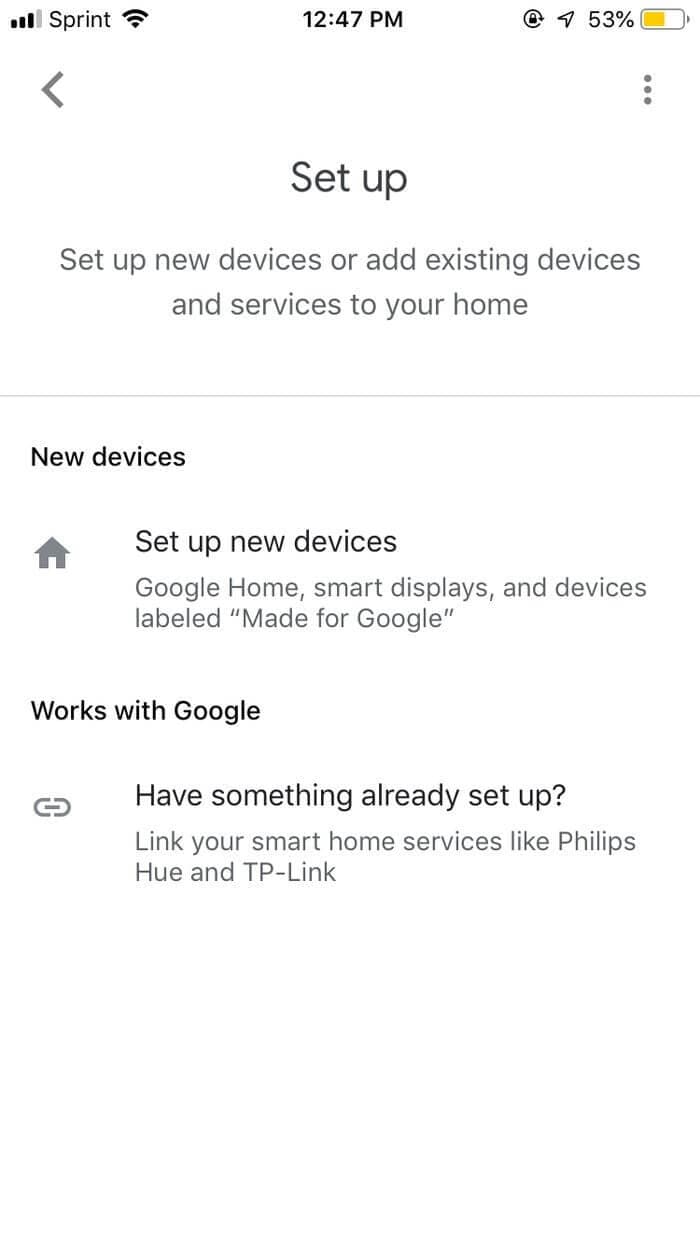
- Na ekranie aplikacji można zaobserwować nazwę urządzenia Google Chromecast.
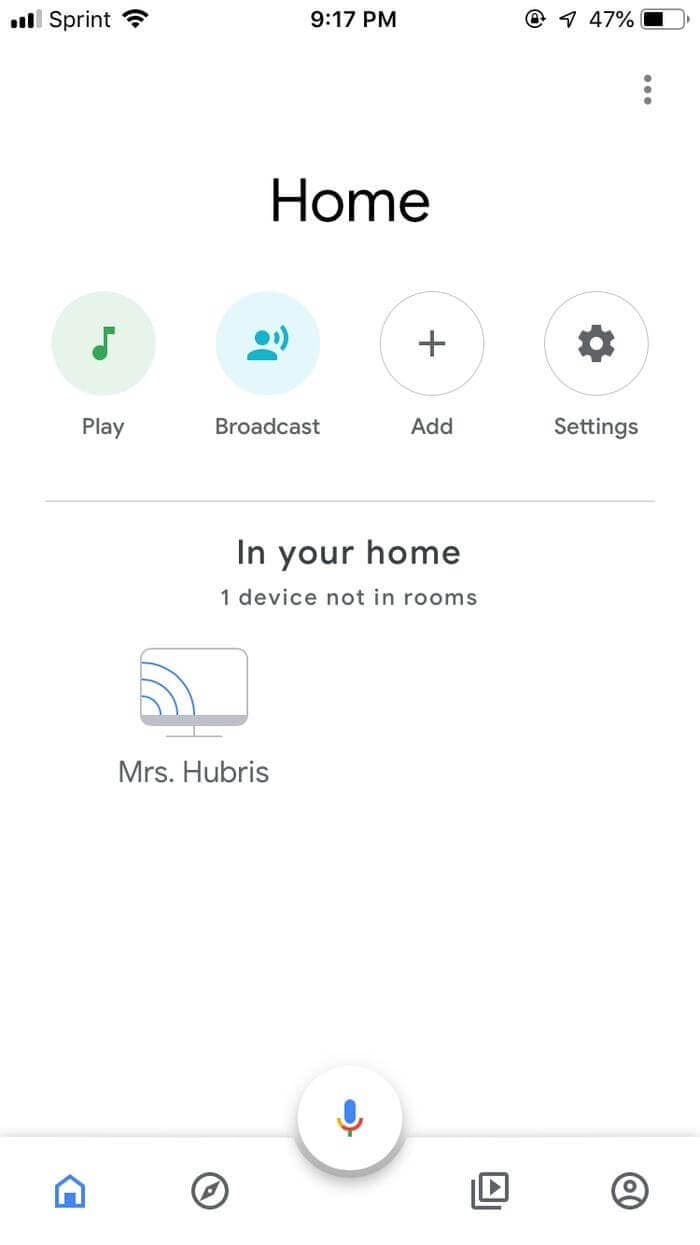
- Proces dodawania Chromecasta do iPhone’a został zakończony. Możesz przesyłać strumieniowo wszelkiego rodzaju treści, od filmów, zdjęć i muzyki, kontrolując je za pomocą aplikacji. Będzie teraz działać jako kompletne centrum kontroli zarządzające wszystkimi rodzajami kontroli.
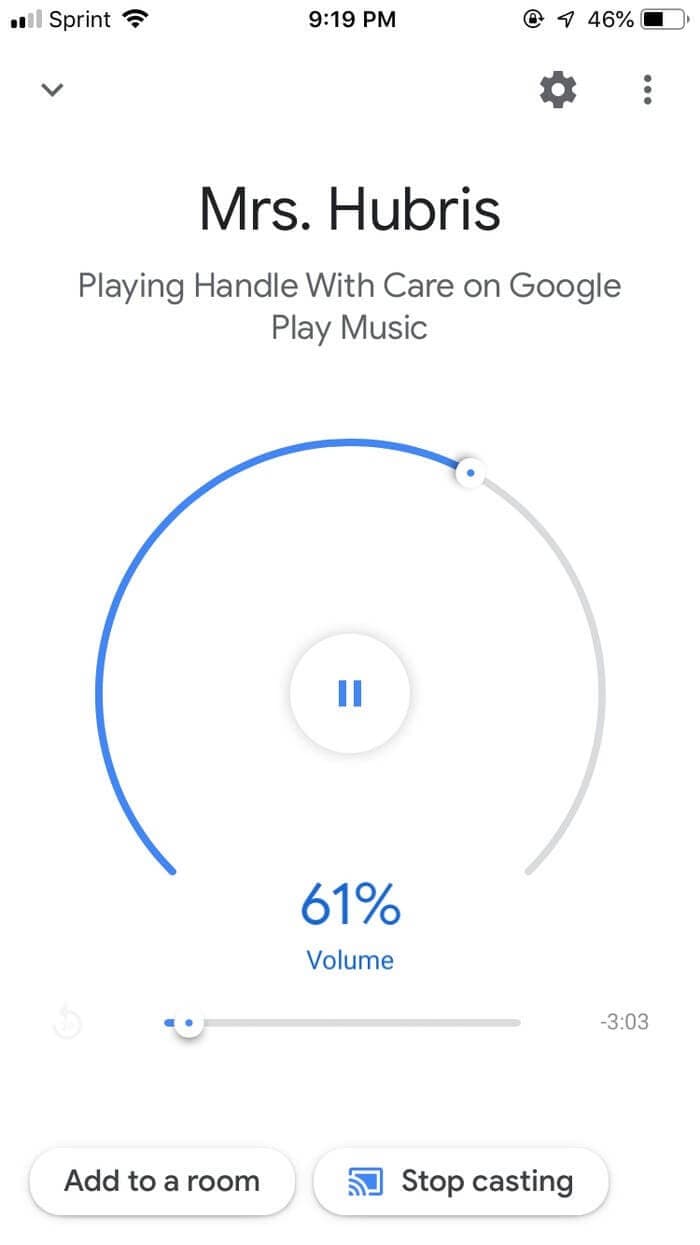
Część 3: Odbij ekran iPhone’a do Chromecasta za pomocą aplikacji do tworzenia kopii lustrzanych
Istnieje wiele aplikacji do tworzenia kopii lustrzanych dostępnych dla użytkowników iPhone’a, które umożliwiają łatwe przesyłanie strumieniowe treści wideo na Chromecasta. Biorąc pod uwagę szczegółową listę aplikacji, ten artykuł zawiera trzy nienaganne platformy do dublowania ekranu, które zapewniają opcje przesyłania na Chromecasta.
Aplikacja IWebTV
Ta aplikacja może być uważana za najlepszą opcję przesyłania treści przez Chromecasta. Dzięki wszechstronnemu środowisku umożliwia oglądanie i przesyłanie strumieniowe filmów, programów telewizyjnych i transmisji na żywo do telewizora. Biorąc pod uwagę imponujący zestaw funkcji, jaki ma do zaoferowania, musisz nadzorować rozdzielczość HD dostarczaną za pośrednictwem aplikacji. Obsługuje również użytkowników dzięki zaawansowanej przeglądarce z wszelkiego rodzaju wyskakującymi okienkami i blokowaniem reklam. Sterowanie oferowane w aplikacji iWebTV jest doceniane na całym świecie. Rozwija bardzo kognitywne środowisko, aby łatwo przesyłać iPhone’a do Chromecasta.
Aplikacja jest kompatybilna z Chromecastem, Roku i Apple TV – 4. Generacja i działa tylko na urządzeniach iPhone i Apple. Możesz pobrać iWebTV za darmo, bez dodatkowych cen. Przyjazne dla użytkownika i wydajne zarządzanie zapewnia najlepsze środowisko do wyświetlania ekranu urządzenia na Chromecasta.
Plusy:
- Jest to bardzo bezpieczna aplikacja z intuicyjnym i częstym systemem aktualizacji.
- Bardzo efektownie zaprojektowana aplikacja z interfejsem przykuwającym uwagę mas.
- Prawidłowo skomponowana aplikacja mobilna z imponującym wsparciem.
Wady:
- Ma kilka brakujących funkcji do dublowania ekranu.
Proces korzystania z aplikacji iWebTV jest dość prosty i bezpośredni, bez nadmiernej procedury. Musisz wykonać proste czynności, aby przesłać iPhone’a do Chromecasta za pomocą aplikacji iWebTV.
Krok 1: Pobierz
Przed użyciem aplikacji ważne jest, aby została pobrana na iPhone’a. Po pobraniu wystarczy uruchomić aplikację.
Krok 2: Odbij iPhone’a
Zakładając, że Chromecast i iPhone mają to samo połączenie Wi-Fi, musisz dotknąć ikony lustrzanego odbicia ekranu znajdującej się w lewym górnym rogu ekranu głównego, aby rozpocząć tworzenie kopii lustrzanej. Możesz po prostu przesyłać strumieniowo zawartość swojego iPhone’a na Chromecasta.
MomoCast
Jeśli szukasz kopii lustrzanej ekranu swojego iPhone’a lub iPada podczas obsługi wideo ze strony internetowej, MomoCast może okazać się bardzo wpływowy i pomocny w przesyłaniu iPhone’a na Chromecasta. Możesz odtwarzać filmy na stronie internetowej telewizora za pomocą MomoCast lub dublować stronę otwartą z iPhone’a na telewizor za pomocą Chromecasta. Należy jednak pamiętać, że MomoCast działa ze swoim rozszerzeniem na stronie Safari, które następnie można wykorzystać do przesyłania informacji do telewizora za pomocą urządzeń strumieniowych. Jedynym urządzeniem zgodnym z MomoCast jest na razie Chromecast. Jest dostępny w Internecie za darmo. Chociaż ta aplikacja może wydawać się dość prosta w użyciu, zapewnia użytkownikom nienaganne usługi i wyniki, co jest bardzo preferowane.
Plusy:
- To idealna platforma, która łączy się z Chromecastem bez drobnego problemu.
- Zapewnia skuteczny środek zaradczy na unikanie używania różnych przeglądarek, które mogą wpłynąć na jakość.
Wady:
- Nie ma wielu funkcji, jak w różnych aplikacjach do dublowania ekranu.
Jeśli nie możesz się doczekać korzystania z MomoCast jako polecanej aplikacji do przesyłania ekranu iPhone’a na Chromecasta, musisz postępować zgodnie z instrukcją krok po kroku, jak podano poniżej.
Krok 1: Zainstaluj aplikację na iPhonie i sprawdź, czy urządzenia są połączone przez to samo Wi-Fi.
Krok 2: Otwórz przeglądarkę Safari, dotknij przycisku „Udostępnij” i wybierz opcję „Przesyłaj za pomocą MomoCast”.
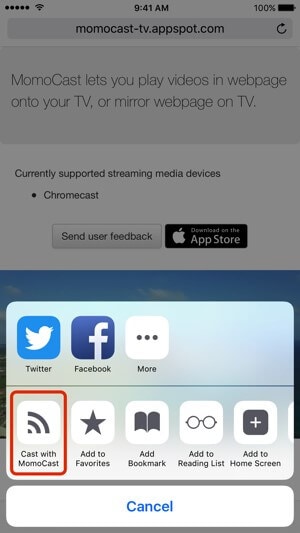
Krok 3: Strona internetowa otwiera się z przeglądarką MomoCast, z przyciskiem Cast na górze. Aby się połączyć, musisz wybrać nazwę swojego Chromecasta.
Krok 4: Stuknij w „Ekran lustrzany”, aby przesyłać strumieniowo po dotknięciu ikony Cast. Strona internetowa jest wtedy widoczna na urządzeniu. Casting można zakończyć, dotykając ikony „Przesyłaj”.
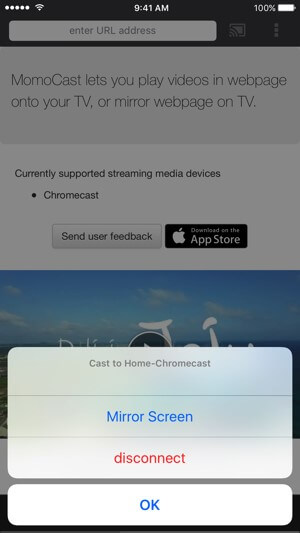
Reflektor
Reflector to kolejne wieloplatformowe oprogramowanie do dublowania ekranu, które zapewnia bardzo imponujący zestaw funkcji dla swoich użytkowników. Zapewniając funkcje dublowania ekranu, jest to upamiętnienie nagrywania ekranu, dodawania głosu i przesyłania strumieniowego na żywo. Ta aplikacja umożliwia połączenie wielu urządzeń w podobnym czasie, które można następnie połączyć w jeden film. Ta platforma jest dostępna w planach cenowych od 6.99 USD i jest kompatybilna zarówno z systemem Windows, jak i macOS.
Plusy:
- Reflector oferuje intuicyjny i przyjazny dla użytkownika interfejs.
- Oprócz dublowania ekranu oferowane są różne funkcje.
- Istnieje różnorodność w doborze ramek urządzeń.
Wady:
- Na filmach utworzonych w wersji próbnej aplikacji znajduje się znak wodny.
- Reflector 3 nie jest instalowany na urządzeniach z systemem iOS.
Krok 1: Aby przesłać iPhone’a do Chromecasta, potrzebujesz kombinacji Reflector 3 i AirParrot 2, która ma zostać uruchomiona na komputerze.
Krok 2: Następnie musisz najpierw wykonać kopię lustrzaną swojego iPhone’a na komputerze za pomocą Reflector.
Krok 3: Otwórz menu AirParrot 2 znajdujące się w prawym dolnym rogu pulpitu. Musisz zlokalizować opcję Media, aby wybrać plik multimedialny. Ten film zostanie przesłany na Chromecasta. Ostatecznie ekran Twojego iPhone’a zostanie przesłany na większe urządzenie.
Wnioski
W tym artykule przedstawiono kilka metodologii, które można zastosować do przesyłania iPhone’a na Chromecasta przy użyciu procedur bezpośrednich, a także platform innych firm.
Ostatnie Artykuły: